Word Atıf Nasıl Yapılır?
Word belgelerinde atıf yapmak, kaynakları doğru bir şekilde belirtmek ve okuyuculara sunulan bilgilerin doğruluğunu desteklemek için önemlidir. Atıf yapma süreci, belgenin akademik bir makale, tez, rapor veya herhangi bir yazılı belge olup olmadığına bakılmaksızın aynı temel prensiplere dayanır. İşte Word belgelerinde atıf yapmanın adımları:
1. Kaynak Belgelerini Toplama ve Belgeleri Düzenleme
Atıf yapmak için kullanacağınız kaynak belgelerini toplamak ilk adımdır. Kitaplar, makaleler, internet siteleri veya diğer akademik kaynaklar olabilir. Ardından, kaynakların bilgilerini düzenlemek ve gerektiğinde notlar almak önemlidir. Bu, her kaynağın yazar adı, yayın yılı, başlık, yayın yeri ve diğer gereken bilgiler gibi temel bilgileri içermesini sağlar.
2. Atıf Biçimini Belirleme
Word belgeniz için kullanacağınız atıf biçimini belirlemek önemlidir. APA, MLA, Chicago veya Harvard gibi farklı atıf stilleri bulunmaktadır. Hangi atıf biçiminin kullanılacağı genellikle kurumunuzun veya derginin belirlediği kurallara göre belirlenir. Belirlenen atıf biçimine uygun olarak kaynakları belirtmek, belgenizin akademik bütünlüğünü korur.
3. Word'de Atıf Ekleme
Word belgenizde atıf eklemek için öncelikle "Referanslar" sekmesine gitmeniz gerekmektedir. Ardından, kullanacağınız atıf biçimine uygun olarak "Atıf Ekle" veya "Kaynak Ekle" seçeneğini seçin. Buradan, atıf yapmak istediğiniz kaynağın türünü seçebilir ve gerekli bilgileri girerek atıf ekleyebilirsiniz.
4. Atıf Biçimini Düzenleme
Atıf ekledikten sonra, atıf biçimini gerektiği gibi düzenlemek önemlidir. Özellikle APA veya MLA gibi atıf stillerinde, atıf biçimini manuel olarak düzenlemek gerekebilir. Bu, yazar adının sırasını, yayın yılını ve diğer gereken bilgileri düzenlemeyi içerir.
5. Atıfları Numaralandırma
Bazı akademik ortamlarda, atıfların numaralandırılması gerekebilir. Bu durumda, atıfları numaralandırmak için "Atıf Ekle" seçeneğini kullanabilirsiniz. Ardından, belgenin alt kısmında veya sonunda bir atıf listesi oluşturabilirsiniz.
6. Atıfları Güncelleme ve Kontrol Etme
Belgenizin son halini oluşturduktan sonra, atıfları güncellemek ve kontrol etmek önemlidir. Bu, atıfların doğru olduğundan ve atıf biçiminin belirlenen kurallara uygun olduğundan emin olmayı içerir. Ayrıca, belgenin son halini gözden geçirirken eksik veya yanlış atıfları düzeltmek önemlidir.
Benzer Sorular ve Cevaplar
**Soru:** Word'de atıf eklemek için hangi adımları takip etmeliyim?
**Cevap:** Word'de atıf eklemek için öncelikle "Referanslar" sekmesine gitmeli ve "Atıf Ekle" veya "Kaynak Ekle" seçeneğini seçmelisiniz. Ardından, atıf yapmak istediğiniz kaynağın türünü seçin ve gerekli bilgileri girerek atıf ekleyin.
**Soru:** Hangi atıf biçimlerini kullanabilirim?
**Cevap:** APA, MLA, Chicago veya Harvard gibi farklı atıf stilleri bulunmaktadır. Hangi atıf biçiminin kullanılacağı genellikle kurumunuzun veya derginin belirlediği kurallara göre belirlenir.
**Soru:** Atıfları numaralandırmak için ne yapmalıyım?
**Cevap:** Atıfları numaralandırmak için "Atıf Ekle" seçeneğini kullanabilir ve ardından belgenin alt kısmında veya sonunda bir atıf listesi oluşturabilirsiniz.
**Soru:** Atıfları güncelleme ve kontrol etme neden önemlidir?
**Cevap:** Atıfları güncelleme ve kontrol etme, belgenin akademik bütünlüğünü ve doğruluğunu korumak için önemlidir. Bu, atıfların doğru olduğundan ve atıf biçiminin belirlenen kurallara uygun olduğundan emin olmayı içerir.
Word belgelerinde atıf yapmak, kaynakları doğru bir şekilde belirtmek ve okuyuculara sunulan bilgilerin doğruluğunu desteklemek için önemlidir. Atıf yapma süreci, belgenin akademik bir makale, tez, rapor veya herhangi bir yazılı belge olup olmadığına bakılmaksızın aynı temel prensiplere dayanır. İşte Word belgelerinde atıf yapmanın adımları:
1. Kaynak Belgelerini Toplama ve Belgeleri Düzenleme
Atıf yapmak için kullanacağınız kaynak belgelerini toplamak ilk adımdır. Kitaplar, makaleler, internet siteleri veya diğer akademik kaynaklar olabilir. Ardından, kaynakların bilgilerini düzenlemek ve gerektiğinde notlar almak önemlidir. Bu, her kaynağın yazar adı, yayın yılı, başlık, yayın yeri ve diğer gereken bilgiler gibi temel bilgileri içermesini sağlar.
2. Atıf Biçimini Belirleme
Word belgeniz için kullanacağınız atıf biçimini belirlemek önemlidir. APA, MLA, Chicago veya Harvard gibi farklı atıf stilleri bulunmaktadır. Hangi atıf biçiminin kullanılacağı genellikle kurumunuzun veya derginin belirlediği kurallara göre belirlenir. Belirlenen atıf biçimine uygun olarak kaynakları belirtmek, belgenizin akademik bütünlüğünü korur.
3. Word'de Atıf Ekleme
Word belgenizde atıf eklemek için öncelikle "Referanslar" sekmesine gitmeniz gerekmektedir. Ardından, kullanacağınız atıf biçimine uygun olarak "Atıf Ekle" veya "Kaynak Ekle" seçeneğini seçin. Buradan, atıf yapmak istediğiniz kaynağın türünü seçebilir ve gerekli bilgileri girerek atıf ekleyebilirsiniz.
4. Atıf Biçimini Düzenleme
Atıf ekledikten sonra, atıf biçimini gerektiği gibi düzenlemek önemlidir. Özellikle APA veya MLA gibi atıf stillerinde, atıf biçimini manuel olarak düzenlemek gerekebilir. Bu, yazar adının sırasını, yayın yılını ve diğer gereken bilgileri düzenlemeyi içerir.
5. Atıfları Numaralandırma
Bazı akademik ortamlarda, atıfların numaralandırılması gerekebilir. Bu durumda, atıfları numaralandırmak için "Atıf Ekle" seçeneğini kullanabilirsiniz. Ardından, belgenin alt kısmında veya sonunda bir atıf listesi oluşturabilirsiniz.
6. Atıfları Güncelleme ve Kontrol Etme
Belgenizin son halini oluşturduktan sonra, atıfları güncellemek ve kontrol etmek önemlidir. Bu, atıfların doğru olduğundan ve atıf biçiminin belirlenen kurallara uygun olduğundan emin olmayı içerir. Ayrıca, belgenin son halini gözden geçirirken eksik veya yanlış atıfları düzeltmek önemlidir.
Benzer Sorular ve Cevaplar
**Soru:** Word'de atıf eklemek için hangi adımları takip etmeliyim?
**Cevap:** Word'de atıf eklemek için öncelikle "Referanslar" sekmesine gitmeli ve "Atıf Ekle" veya "Kaynak Ekle" seçeneğini seçmelisiniz. Ardından, atıf yapmak istediğiniz kaynağın türünü seçin ve gerekli bilgileri girerek atıf ekleyin.
**Soru:** Hangi atıf biçimlerini kullanabilirim?
**Cevap:** APA, MLA, Chicago veya Harvard gibi farklı atıf stilleri bulunmaktadır. Hangi atıf biçiminin kullanılacağı genellikle kurumunuzun veya derginin belirlediği kurallara göre belirlenir.
**Soru:** Atıfları numaralandırmak için ne yapmalıyım?
**Cevap:** Atıfları numaralandırmak için "Atıf Ekle" seçeneğini kullanabilir ve ardından belgenin alt kısmında veya sonunda bir atıf listesi oluşturabilirsiniz.
**Soru:** Atıfları güncelleme ve kontrol etme neden önemlidir?
**Cevap:** Atıfları güncelleme ve kontrol etme, belgenin akademik bütünlüğünü ve doğruluğunu korumak için önemlidir. Bu, atıfların doğru olduğundan ve atıf biçiminin belirlenen kurallara uygun olduğundan emin olmayı içerir.